Cómo crear páginas en Blogger
Hoy, como ya te adelantaba que haría en el último post, quiero explicarte detenidamente cómo crear páginas en Blogger, ¡estoy segura que te serán de mucha utilidad!
Lo primero de todo será ir a «páginas».
Como ves es prácticamente idéntica a la de entrada (que es en la que me hallo yo escribiendo en estos momentos), por lo que como consejo te diría que te fijes muy bien siempre en que te aparezca la palabra «página» y no entrada en la zona superior izda., te lo digo porque es muy típico confundirse y en vez de clicar sobre «página nueva» hacer click sobre «entrada nueva», ¡a mi me ha pasado montón de veces!
Bien, a lo que iba, una vez estés en la última ventana vista no tendrás más que redactar el contenido de tu página con las correspondientes fotos, enlaces y demás elementos que quieras añadir a la misma, una vez lo tengas todo simplemente habrás de clicar sobre «publicar», teniendo en cuenta que para que estas se visualicen en tu blog deberán de estar habilitadas como gadget, te explico a continuación como hacerlo:
Primeramente deberás de ir a la vista «diseño»
A continuación deberás de elegir donde situarás tus páginas, normalmente van o antes o después del «header»; como puedes ver, en mi caso, yo tengo las páginas situadas después del header.
Una vez tengas clara la ubicación de tus páginas deberás de clicar en el lugar elegido sobre «añadir un gadget», seguidamente deberás de seleccionar la opción de «páginas».
Lo primero que te aparecerá en la pantalla que se te muestra será un «título» opcional, comentarte que este no sería el título de ninguna de tus páginas, sino el del gadget que estás agregando, es decir sería el nombre por el que te aparecería este gadget, una vez que lo hayas agregado, en la vista diseño. Te recomiendo dejar sin más el que te aparece, el de «páginas», pues lo resulta suficientemente descriptivo como para identificar este gadget frente a otros.
1. Añadir tus páginas mediante un enlace externo, esto es cuando tus páginas están alojadas en otro sitio distinto a Blogger, es decir cuando no has creado las páginas siguiendo el procedimiento que hemos visto aquí anteriormente.
Simplemente deberás darle un título a tu página e indicar la url donde se encuentra. Este último procedimiento deberás de repetirlo por cada página nueva que quieras añadir.
2. Mediante esta segunda opción agregarías las páginas alojadas en Blogger, es decir aquellas que hubieras creado siguiendo el procedimiento visto al principio de este post, para ello simplemente habrás de clicar sobre aquellas páginas que quieras que se visualicen en tu web, vamos aquellas que tengas totalmente terminadas.
Por defecto te aparece clicada la opción de «página principal», déjala así, es la home o la página donde aparecen todas tus publicaciones de tu blog, es decir la página que aparece según abres la bitácora.
Una vez hayas añadido -mediante la primera opción- o seleccionado -mediante la segunda opción- todas las páginas que deseas agregar a tu blog, verás una nueva opción llamada «orden de la lista», aquí podrás cambiar el orden de tus páginas si lo crees necesario, para ello simplemente deberás arrastrar las páginas y situarlas dónde creas conveniente.
Finalmente, deberás clicar sobre «guardar» para que tu gadget aparezca ya instalado en la vista diseño.
Una última cosa, comentarte que en las páginas no te aparecerán las publicaciones como en la página principal, es decir no te aparecerán bajo una fecha concreta, te aparecerá toda la información junta, por ello te recomiendo que en las páginas pongas información muy puntual y desde luego no excesiva. Para que las páginas no sean tan largas, ya que resultan «agotadoras» para la vista, puedes optar por ejemplo por la opción de «insertar un salto de línea», que sería el mismo procedimiento que para las entradas.
Y hasta aquí el tutorial de hoy para crear páginas en Blogger, ¿qué te ha parecido?, ¿ya cuentas en tu blog con alguna página además de la principal?,...
Quizás también te interese:


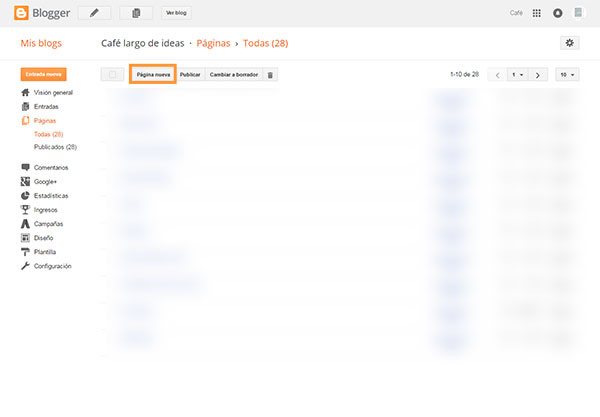







0 comentarios:
Publicar un comentario